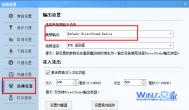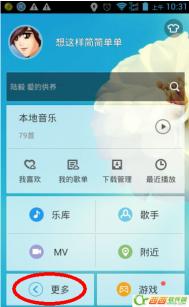Windows 7系统声音正常酷狗音乐无声音
故障现象:
Windows 7酷狗软件无声音,系统声音正常。
原因分析:
(本文来源于图老师网站,更多请访问http://m.tulaoshi.com)1. 查看酷狗软件设置
2. 查看系统设置
解决方案:
1. Windows 7操作方法
如图:查看是否处于禁音状态

2. 查看设置音频输出是否选择正确

3. 查看是否是系统设置问题。点击右下角喇叭图标
选择合成器
(本文来源于图老师网站,更多请访问http://m.tulaoshi.com)
查看酷狗音乐是否为禁音

减小Windows 7系统体积的技巧
我们在使用Windows 7的时候会发现他的系统大小介于XP和Vista之间,但是对于一些人来说还是希望Windows 7做到系统的最小化。下面的三个思路会让你如愿以偿。
第一、正确设置虚拟内存
内存在计算机中的作用很大,电脑中所有运行的程序都需要内存,如果执行的程序很大或很多,就会导致内存消耗殆尽。为了解决这个问题,WINDOWS运用了虚拟内存技术,即拿出一部分硬盘空间来充当内存使用,这部分空间即称为虚拟内存,虚拟内存在硬盘上的存在形式就是PAGEFILE.SYS这个页面文件。虚拟内存只是物理内存不足的补充,所以不要加以神化,虚拟内存的读写性能(即硬盘的读写速度)只有物理内存性能的几十分之一,而且高频率的读写操作对硬盘损伤很大!容易出现硬盘坏道!能不用则不用,能少用则少用!原则是够用+留少量余量即可。
Win7系统环境下,一般512MB内存,根据实际使用内存占用,可以设虚拟内存为512-768MB(内存+虚拟内存之和一般比正常占用高256MB即可)。1GB内存,根据实际使用内存占用情况,可以设虚拟内存为128-512MB(内存+虚拟内存之和一般比正常占用高256-512MB即可)。内存为2G及以上的,一般可以禁用虚拟内存(有软件限制的可以设少量虚拟内存,如128MB)。部分确实会使用大量内存的人,如玩大型3D游戏、制作大幅图片、3D建模等,并收到系统内存不足警告的,才需要酌情增加虚拟内存。
一般可以先把虚拟内存禁用,重启电脑进安全模式(这时不要运行大量程序),然后进行碎片整理,完成后重新设定虚拟内存,可使页面文件不含碎片,读写更快。或用PE/应急盘引导进系统,删除页面文件,整理磁盘,重启即可。 以WIN7为例,计算机右键,属性,高级系统设置,性能设置...,高级,虚拟内存更改...,自动管理取消,自定义大小,设置,确定www.Tulaoshi.com,退出重启。
第二、压缩C:Windowswinsxs文件夹
这个文件夹是系统安装文件夹,大部分时间是用不到的,压缩后可节省1GB多的磁盘空间。方法:先取得WINSXS文件夹的读写权限(默认管理员对这个文件夹只有读取的权限),然后选择WINSXS点鼠标右键,常规--高级...--压缩内容以节省磁盘空间。压缩过程需时10-30分钟,视硬盘性能而定。
第三、删除休眠文件hiberfil.sys
很多人经常没搞清楚究竟什么是电脑休眠。实际上,电脑中有两种低功率运行状态,休眠和睡眠。我们电脑常用的是睡眠功能,也就是电脑不用一定时间后,进入低功耗状态, 工作态度保存在内存里,恢复时1-2秒就可以恢复到原工作状态。这个功能是很实用的,也是最常用的。然而休眠是把工作状态即所有内存信息写入硬盘,以4G 内存为例,即要写入4G的文件到硬盘,然后才关机。开机恢复要读取4G的文件到内存,才能恢复原工作界面。而4G文件的读写要花大量的时间,已经不亚于正常开机了,所以现在休眠功能很不实用。而休眠的HIBERFIL.SYS这个文件就是用来休眠时保存内存状态用的。会占用C盘等同内存容量的空间(以4G 内存为例,这个文件也为4G),所以完全可以删掉而不影响大家使用。
操作方法: 以管理员权限运行CMD, 打以下命令: POWERCFG -H OFF 即自动删除该文件。
(如何以管理员运行:在所有程序-附件-命令提示符上右键,选以管理员运行)
Windows 7修改了活动分区不能开机怎么办?
使用正版的WIN7引导进入分区界面,使用SHIFT+F10调出CMD
(m.tulaoshi.com)1. 输入"diskpart";
2. 输入"list disk";
3. 输入"select disk 0"比如现在要将第1硬盘的第1分区做为活动的;
4. 输入"list par(m.tulaoshi.com)tition";
5. 输入"select partition 1";
6. 最后输入"active"即可
取消掉错误的活动分区
1. 输入"diskpart";
2. 输入"list disk";
3. 输入"select disk 0"
4. 输入"list partition";
5. 输入"select partition 2";比如分区2是错误的活动分区
6. 最后输入"inactive"
重新启动计算机即可。(提示:本操作涉及命令提示符操作,操作过程中保证输入命令信息正确,如对计算机操作不熟悉的使用者,建议请专业人士协助操作,避免误操作导致数据丢失。)
Windows 7开机提示自动修复失败怎么办
使用Windows 7操作系统开机提示自动修复,无法正常进入操作系统。经过分析,部分系统修复报错文件为:X:Windowssystem32driversspoon.sys 如下图:

解决方法:
方法一:
1. 开机连续敲击键盘F8按键,进入系统高级选项菜单,选择最后一次正确配置如下图:

2. 如可以常进入操作系统,请指导用户删除如下路径的spoon.sys文件:
路径:X:Windowssystem32driversspoon.sys(X代表系统安装盘符,一般为C盘)
方法二:
若无法通过‘最后一次正确配置’进入操作系统,请按‘F8’调出‘高级启动选项菜单’,
选择‘带命令行提示符的安全模式’,输入如下命令删除spoon.sys文件:
del X:windowssystem32Driversspoon.sys (X代表系统安装盘符,一般为C盘)
方法三:
上述方案无效,请备份好重要数据,通过一键恢复或重新安装操作系统解决,同时暂停您当前杀毒软件的自动更新功能。
Windows 7中显示桌面有几种方法?
一般用到以下几种:1、Win+D 快捷键,这个在早期版本的Windows系统中也可以用。2、右下角显示桌面按钮,就是那个竖长条。3、Win+空格 快捷键,这个其实是预览桌面,准确的说不是回到桌面。4、任务栏上点鼠标右键,选择显示桌面,这个用得比较少。